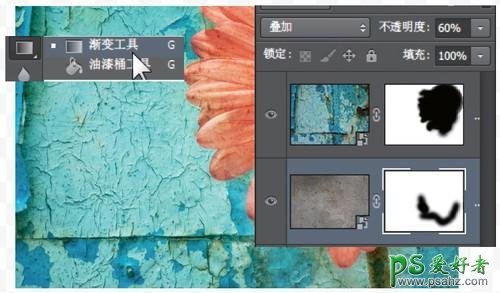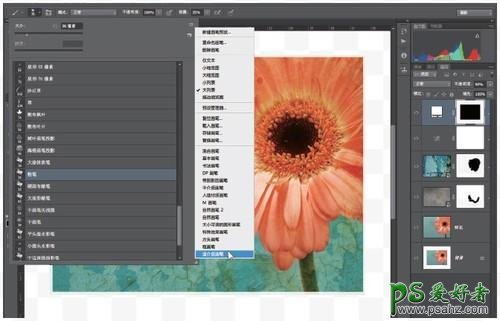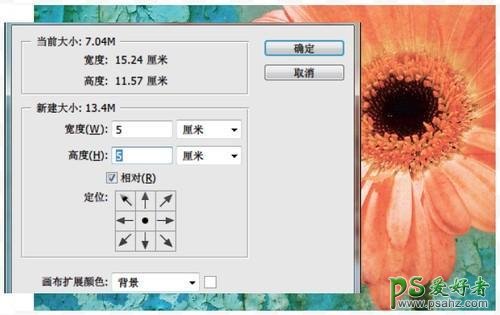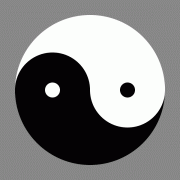当前位置:PS爱好者教程网主页 > PS照片处理 > 教程
PS后期处理美化照片,让照片体现出艺术效果(3)
时间:2013-03-19 19:54 来源:PS照片处理教程 作者:PS后期处理美化照片 阅读:次
3、还原鲜花
打开纹理素材2,重复操作,将其导入。将混合模式设置为叠加,创建图层蒙版,然后使用渐变工具和柔边画笔工具将花朵部分用蒙版覆盖。
4、提高反差
创建曲线调整图层,在红蓝两个通道中分别使用较平滑的S形曲线调整色彩与反差。为了缓和曲线造成的强烈色彩表现,再创建一个自然饱和度调整图层,将其设置为-20。
5、创建边框
执行“图像>画布尺寸”命令。在对话框中勾选相对选项,将宽度和高度均设置为5厘米,画布扩展颜色设置为白色。创建一个新的白色图层,然后将图层不透明度更改为90%。
最新教程
推荐教程